O processo irreal de Oviders travou a correção de erro UE4 - Madness '
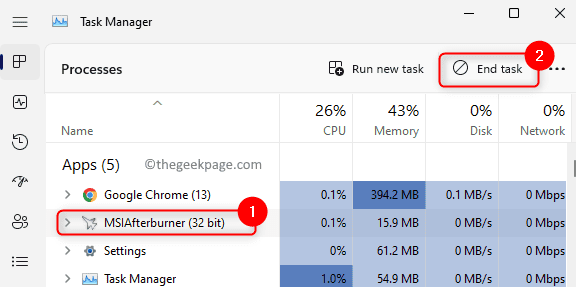
- 2426
- 154
- Howard Fritsch
O jogo de demonstração de Outiders se tornou popular entre a comunidade dos jogadores e as pessoas estavam esperando a versão completa do jogo ser lançada. No entanto, uma vez que a versão completa do jogo foi lançada para jogar, muitos jogadores de PC relataram ter visto uma mensagem de erro que diz “O Processo Unreal de Oviders caiu: UE4 - loucura”. Uma das principais razões para o erro são os problemas técnicos com os servidores de jogos de Outrider e a travamento do mecanismo de jogo. Além disso, a mensagem de erro não fornece nenhuma informação sobre a causa do erro ou qualquer dica para solução de problemas.
Se você estiver confrontando esta mensagem de erro enquanto tenta reproduzir outidos no seu PC do Windows, leia este artigo. Aqui, listamos algumas soluções que foram julgadas com sucesso por outros usuários para resolver esse problema em seu sistema Windows.
Índice
- Solução 1 - Saia do MSI Afterburner
- Solução 2 - Atualizar driver gráfico do sistema
- Solução 3 - Verifique a integridade dos arquivos de jogo
- Solução 4 - Força Run Unders no modo DX11
- Solução 5 - Inicie o jogo como administrador da pasta de jogos
- Solução 6 - Deixe o jogo através do System Firewall
Solução 1 - Saia do MSI Afterburner
Se você estiver usando o MSI Afterburner, uma ferramenta de overclock que é usada para controlar e monitorar a placa gráfica do sistema em tempo real, isso pode afetar sua experiência de jogo e causar esse erro. Você precisa terminar a tarefa relacionada ao MSI Afterburner ou desinstalá -la do seu PC.
Tarefa de encerramento do MSI final
Passo 1. Abra o Gerenciador de tarefas usando o Ctrl + Shift + ESC Combinações -chave.
Passo 2. Procure o processo relacionado a MSI Afterburner.
etapa 3. Selecione o processo e clique no Finalizar tarefa botão.
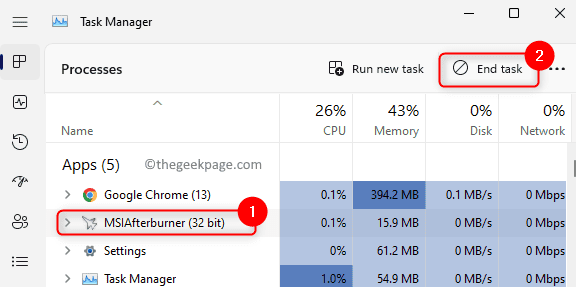
Passo 4. Tente executar o jogo do Outiders e verifique se o erro é corrigido.
Desinstale MSI Afterburner
Passo 1. Imprensa Windows + r Para abrir o Correr diálogo.
Passo 2. Tipo MS-Settings: AppsFeatures e acertar Digitar.
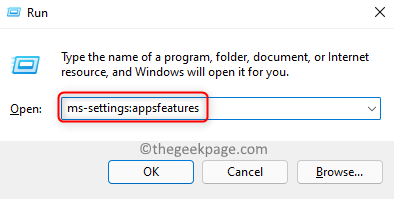
etapa 3. No Aplicativos instalados página, localize o MSI Afterburner aplicativo na lista de aplicativos.
Passo 4. Clique no Menu de três pontos associado ao aplicativo e selecione Desinstalar.
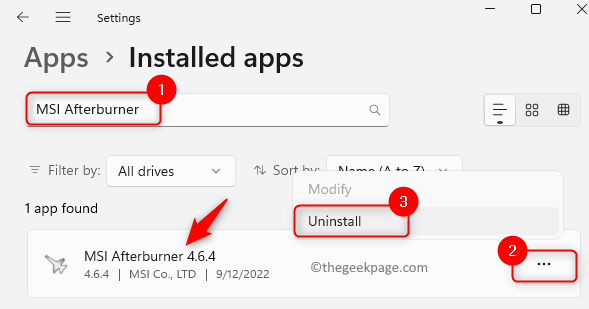
Etapa 5. No aviso de confirmação que aparece, clique em Desinstalar de novo.
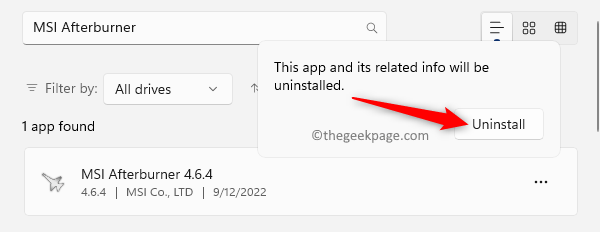
Etapa 6. Aguarde o pedido desinstalado do seu PC.
Etapa 7. Reinício Seu sistema e verifique se o erro relacionado ao motor Unreal é resolvido.
Solução 2 - Atualizar driver gráfico do sistema
Passo 1. Abra o Correr caixa usando o Windows e r Combinação de chaves.
Passo 2. Tipo devmgmt.MSc e acertar Digitar Para abrir o Gerenciador de Dispositivos.
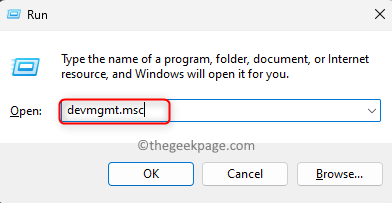
etapa 3. Clique na seta ao lado de Adaptadores de vídeo para expandi -lo.
Passo 4. Clique com o botão direito do mouse no driver gráfico do sistema que precisa ser atualizado e escolha Atualizar motorista.
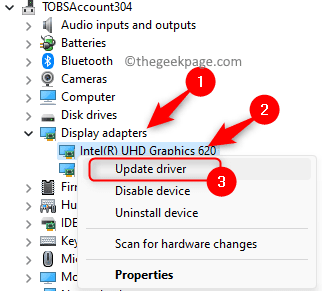
Etapa 5. Selecione a opção Pesquise automaticamente para motoristas no Atualizar drivers janela.
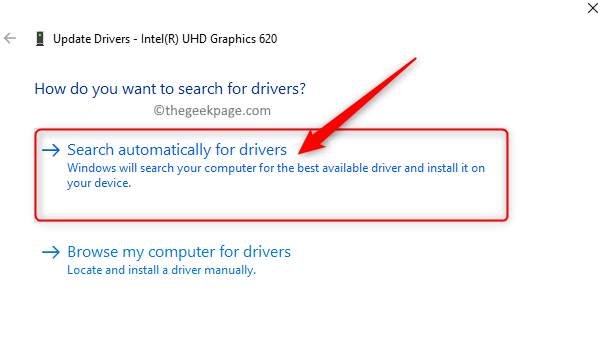
Etapa 6. O Windows procurará a versão mais recente do driver gráfico instalado no seu PC.
Etapa 7. Se houver novas atualizações disponíveis, você será solicitado a instalar a atualização.
Etapa 8. Depois que o driver gráfico é atualizado, reiniciar Seu sistema e verifique se o erro com o jogo de Outiders está resolvido.
Se o erro ainda persistir, tente atualizar os drivers para a versão mais recente manualmente, visitando o site de download oficial do fabricante para sua placa gráfica.
Clique no link da placa gráfica específica para ir ao respectivo site: NVIDIA, AMD ou Intel
Baixe o driver exato para sua placa de gráfico.
Por fim, você pode instalar manualmente o driver usando o arquivo baixado.
Solução 3 - Verifique a integridade dos arquivos de jogo
Passo 1. Abra o Vapor Aplicação em seu sistema.
Passo 2. Selecione os Biblioteca aba.
etapa 3. No Jogos Lista no lado esquerdo, clique com o botão direito do mouse Demonstração de Outfers e escolha Propriedades.
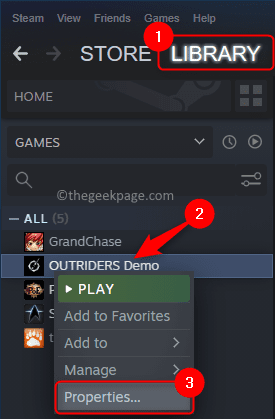
Passo 4. Vou ao Ficheiros locais guia no Propriedades janela.
Etapa 5. À direita, clique em Verifique a integridade de arquivos de jogo botão.
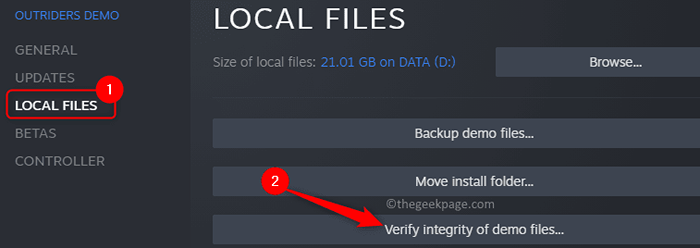
Etapa 6. Você precisará esperar algum tempo até que a verificação da integridade dos arquivos do jogo seja concluída.
Etapa 7. Depois que o processo de verificação terminar, relança o jogo de Outriders para ver se o erro foi resolvido.
Solução 4 - Força Run Unders no modo DX11
Passo 1. Lançar Vapor e selecione o Biblioteca aba.
Passo 2. Clique com o botão direito do mouse Demonstração de Outfers e escolha Propriedades Nos jogos listados.
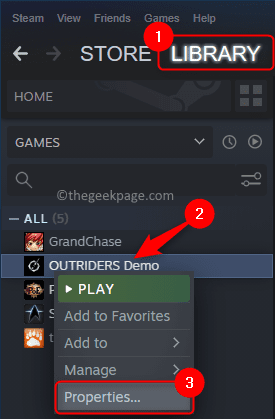
etapa 3. Com o Em geral Guia selecionada na janela Propriedades do jogo, digite o texto abaixo no Opções de lançamento caixa de texto.
-Força -dx11
Passo 4. Agora, relançar o jogo e ele será executado no modo DirectX 11 sempre.
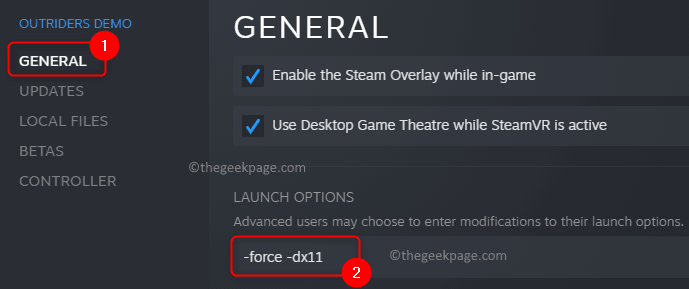
Solução 5 - Inicie o jogo como administrador da pasta de jogos
Passo 1. Usando Etapas 1 e 2 Na solução acima, vá para o Propriedades para Outiders jogo.
Passo 2. Vou ao Ficheiros locais aba.
etapa 3. Clique no Navegar botão para ir para a pasta de instalação do jogo. A pasta de instalação no nosso caso é D: \ Steam \ SteamApps \ Common \ Outriders Demo.
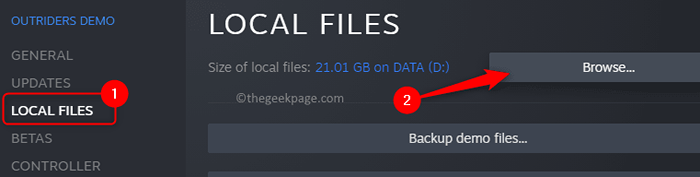
Passo 4. Localize o arquivo de aplicativo EXTRIDERS-WIN64 Nesta pasta.
Etapa 5. Clique com o botão direito do mouse EXTRIDERS-WIN64.exe e selecione Propriedades.
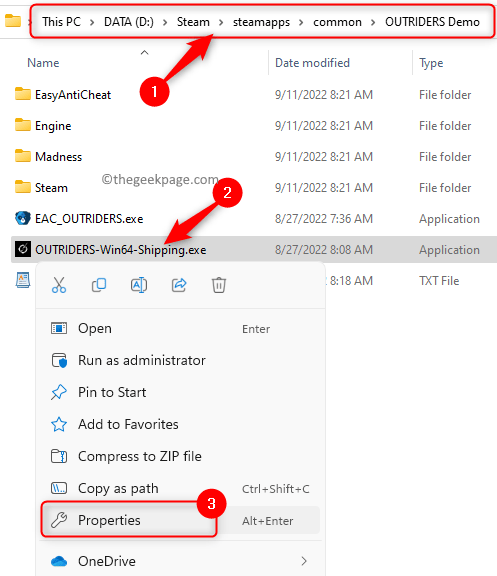
Etapa 6. No Propriedades Janela, selecione o Compatibilidade aba.
Etapa 7. Aqui, verificar a caixa ao lado de Execute este programa como administrador no Configurações seção.
Etapa 8. Clique em Aplicar E então OK Para salvar as mudanças.
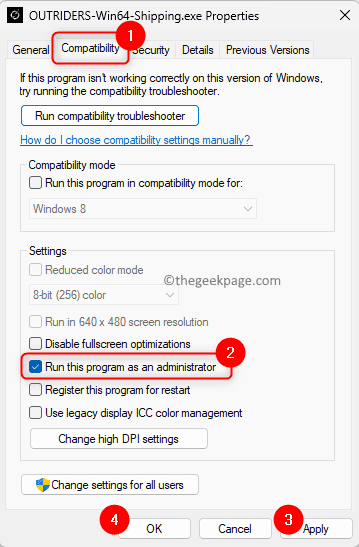
Etapa 9. Use este arquivo exe e execute o jogo após o acesso do administrador.
Etapa 10. Verifique se o processo irreal de processo é corrigido.
Solução 6 - Deixe o jogo através do System Firewall
Passo 1. Acerte o janelas Chave no seu teclado e digite Firewall do Windows Na barra de pesquisa do Windows.
Passo 2. Clique na opção “Permitir um aplicativo através do Windows Firewall” no resultado da pesquisa exibida.
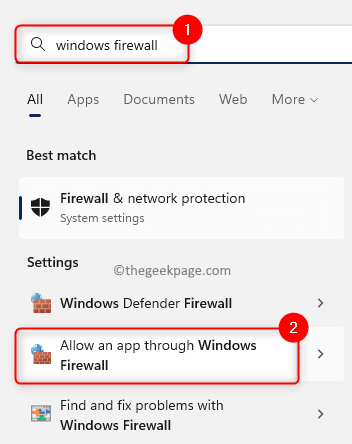
etapa 3. No Aplicativos permitidos Janela, clique no Mudar configurações botão.
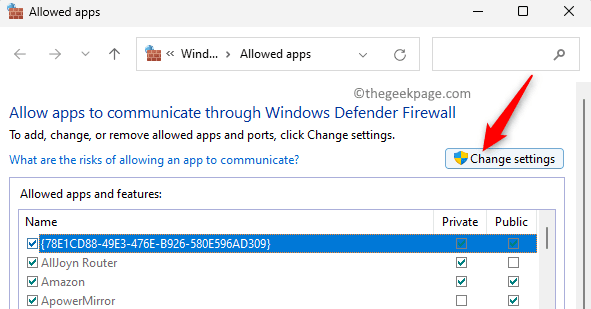
Passo 4. Localizar Demonstração de Outfers no Aplicativos permitidos e recursos lista.
Etapa 5. Verifique a caixa ao lado de Demonstração de Outfers.
Além disso, verifique se as caixas na coluna Público e Privado são verificados.
Etapa 6. Clique em OK. Inicie o jogo e verifique se o erro ainda está sendo levantado ou não.
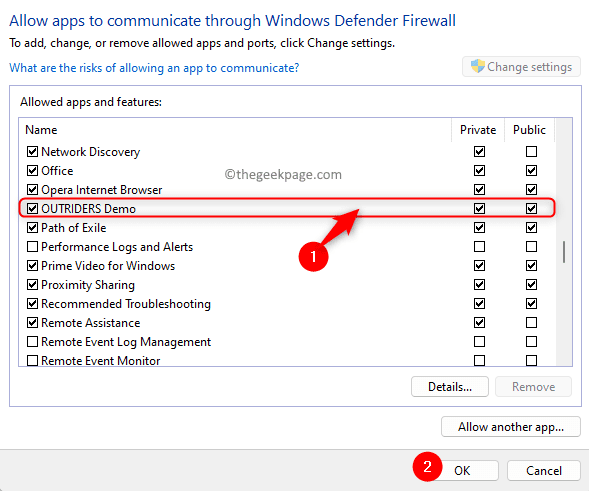
Observação: Se você não é capaz de encontrar outiders na lista de aplicativos permitidos em Passo 4, Em seguida, clique em Permitir Outro aplicativo… botão na parte inferior.
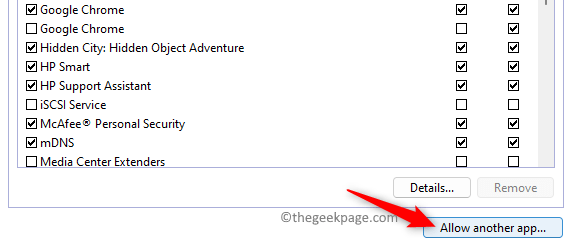
No Adicione um aplicativo Janela, clique em Navegar.
Vou ao pasta de instalação para o jogo na janela de navegação e selecione o exe Arquive o jogo.
Depois que o caminho para o arquivo de aplicativo for adicionado, clique em Adicionar.
Agora, você verá o jogo na lista de aplicativos ou recursos permitidos.
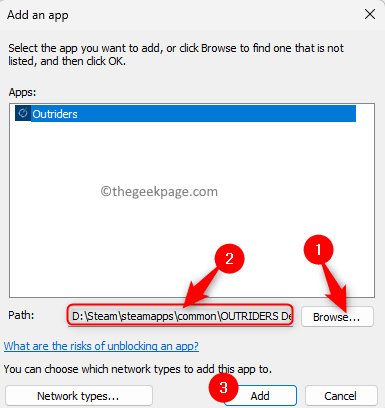
É isso!!
Obrigado pela leitura.
Você achou este artigo informativo o suficiente para consertar o O Processo Unreal de Ovaders caiu: UE4 - Madness Erro no seu PC do Windows enquanto tenta jogar o jogo dos Outiders? Deixe -nos saber seus pensamentos e a correção que funcionou para você nos comentários abaixo.
- « Como corrigir o erro de aplicação de transformados problema de erro
- Erro do DirectDraw ao jogar jogos legados no Windows 10/11 »

